Jangan khawatir jika Anda lupa atau kehilangan satu-satunya kombinasi simbol itu, yang tanpanya komputer Anda yang berubah-ubah tidak akan berfungsi. Anda dapat memperbaiki situasi dan masuk dengan mengatur ulang kata sandi administrator.
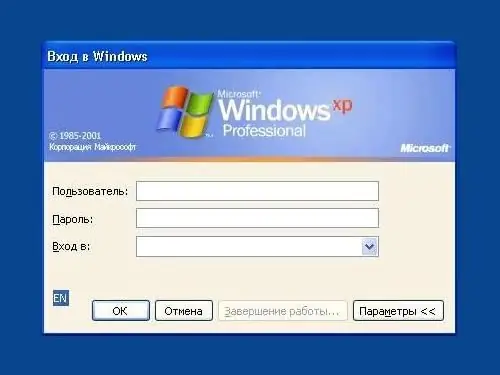
Diperlukan
- - PC dengan sistem operasi Windows diinstal;
- - Disk instalasi Windows.
instruksi
Langkah 1
Boot komputer Anda dari disk instalasi. Di jendela untuk memilih opsi bahasa, klik "Berikutnya". Di bagian "Opsi Pemulihan Sistem", aktifkan bidang "Prompt Perintah", masukkan nilai regedit ke dalamnya dan masuk ke Editor Registri dengan menekan tombol Enter.
Langkah 2
Di jendela yang terbuka, buka nilai HKEY_LOCAL_MACHINE dan di menu File service aktifkan perintah Load Hive. Arahkan ke disk dengan sistem operasi yang diinstal, buka alamat: WindowsSystem32configSYSTEM dan buka SYSTEM. Berikan nama apa pun ke bagian boot dari kumpulan registri dan masukkan di bidang yang sesuai.
Langkah 3
Di bagian yang dibuat, buka CmdLine, masukkan nilai cmd.exe dan konfirmasikan pilihan dengan mengklik OK. Masukkan "SetupType", ubah nilainya dari 0 menjadi 2 dan konfirmasikan tindakan Anda lagi. Pilih bagian HKEY_LOCAL_MACHINE yang dibuat sebelumnya di cabang registri dan di menu File klik Unload Hive.
Langkah 4
Keluarkan disk instalasi, tutup Registry Editor dan tutup Command Prompt. Di jendela aktif "Opsi pemulihan", klik tombol "Mulai ulang". Setelah selesai, setel ulang kata sandi dengan memasukkan nilai net user username new_password di kolom baris perintah yang terbuka, dan konfirmasikan pilihan Anda dengan menekan tombol Enter.
Langkah 5
Buat akun pengguna baru dengan mengetikkan kata sandi nama pengguna net / add pada baris perintah dan menekan enter. Masukkan nama pengguna Administrator net localgroup / tambahkan di baris perintah dan tekan Enter untuk menambahkan pengguna yang dibuat ke grup Administrator.
Langkah 6
Tentukan nama pengguna pengguna net localgroup / hapus pada baris perintah. Setelah menghapus pengguna dari grup dengan nama yang sama, tekan "Enter". Tutup Command Prompt dan login.






